win10关闭快速访问的解决方法
分类:windows7教程 发布时间:2017-05-04 21:00:00
有人问系统之家小编关于win10关闭快速访问的解决方法,其实自从微软推出win10系统后,大家就觉得win10处处好,大家也是比较想更新win10系统,但是要如何解决win10关闭快速访问呢?下面就让小编给大家介绍关于win10关闭快速访问的解决方法吧。
我们首先右击左下角开始图标,或者按win+x

win10关闭快速访问的解决方法图1
在弹出的常用菜单中我们选择“电源选项”
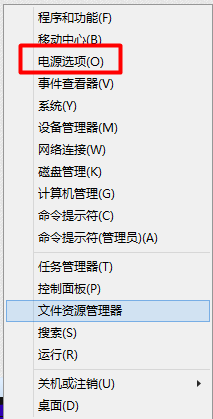
win10关闭快速访问的解决方法图2
在“电源选项”中我们选择“选择电源按钮的功能”
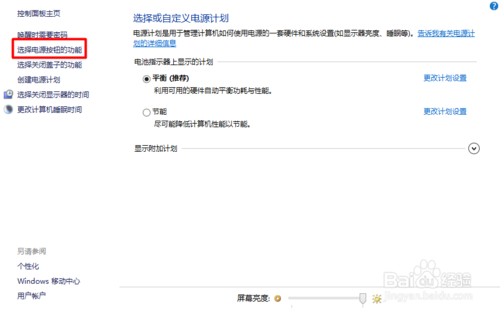
win10关闭快速访问的解决方法图3
我们可以看到我们的快速启动是灰色的。我们该如何修改呢?
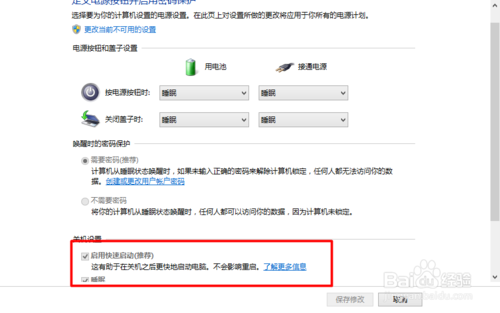
win10关闭快速访问的解决方法图4
我们在设置中选择“更改当前不可用的设置”
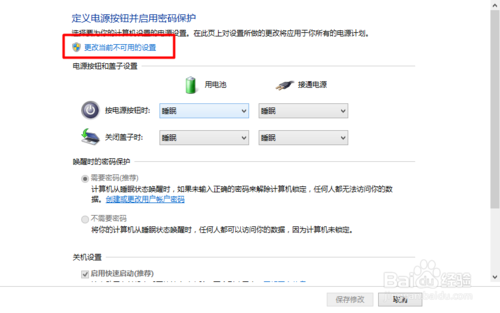
win10关闭快速访问的解决方法图5
这时候我们的“快速启动”我们就可以进行修改了。我们把前面的勾去掉。完成后我们选择“保存修改”
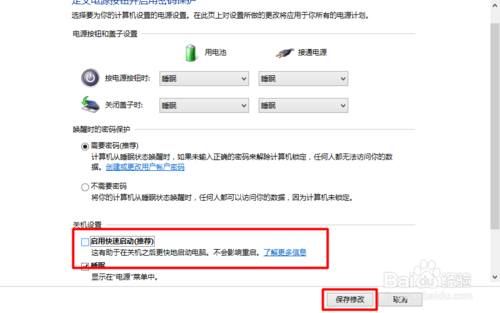
win10关闭快速访问的解决方法图6
7这样设置我们的快速启动功能就关闭了,这样我们的电脑开机速度就变慢了。如果我们要开启他,也是同样的方法就可以了。

win10关闭快速访问的解决方法图7
8是不是很简单。win10的操作其实和win7差不多。只是在界面上显示好看了。适合平板了,可以触屏了。我们要敢于尝试。

win10关闭快速访问的解决方法图8
关于大家一直苦恼的win10关闭快速访问的解决方法就这样要结束了,大家还想知道更多的资讯?那就赶紧来我们的官网进行观看你需要的教程吧。系统之家每天为大家你提供新鲜资讯。但是大家如果还想知道win7怎么重装系统的教程也是可以资讯系统之家官网的。






 立即下载
立即下载







 魔法猪一健重装系统win10
魔法猪一健重装系统win10
 装机吧重装系统win10
装机吧重装系统win10
 系统之家一键重装
系统之家一键重装
 小白重装win10
小白重装win10
 杜特门窗管家 v1.2.31 官方版 - 专业的门窗管理工具,提升您的家居安全
杜特门窗管家 v1.2.31 官方版 - 专业的门窗管理工具,提升您的家居安全 免费下载DreamPlan(房屋设计软件) v6.80,打造梦想家园
免费下载DreamPlan(房屋设计软件) v6.80,打造梦想家园 全新升级!门窗天使 v2021官方版,保护您的家居安全
全新升级!门窗天使 v2021官方版,保护您的家居安全 创想3D家居设计 v2.0.0全新升级版,打造您的梦想家居
创想3D家居设计 v2.0.0全新升级版,打造您的梦想家居 全新升级!三维家3D云设计软件v2.2.0,打造您的梦想家园!
全新升级!三维家3D云设计软件v2.2.0,打造您的梦想家园! 全新升级!Sweet Home 3D官方版v7.0.2,打造梦想家园的室内装潢设计软件
全新升级!Sweet Home 3D官方版v7.0.2,打造梦想家园的室内装潢设计软件 优化后的标题
优化后的标题 最新版躺平设
最新版躺平设 每平每屋设计
每平每屋设计 [pCon planne
[pCon planne Ehome室内设
Ehome室内设 家居设计软件
家居设计软件 微信公众号
微信公众号

 抖音号
抖音号

 联系我们
联系我们
 常见问题
常见问题



